标签:
一、修改要访问的远程主机(Linux)相关文件,本文档只介绍了java-jvisualvm的JMX方式:
1.打开$CATALINA_HOME/bin/startup.sh, 找到倒数第二行(也就是exec "$PRGDIR"/"$EXECUTABLE" start "$@"一行上边)加上如下内容:
export CATALINA_OPTS="$CATALINA_OPTS-Dcom.sun.management.jmxremote -Djava.rmi.server.hostname=192.168.*.* -Dcom.sun.management.jmxremote.port=7003 -Dcom.sun.management.jmxremote.ssl=false -Dcom.sun.management.jmxremote.authenticate=true -Dcom.sun.management.jmxremote.password.file=/opt/apache-tomcat-6.0.18/conf/jmxremote.password -Dcom.sun.management.jmxremote.access.file=/opt/apache-tomcat-6.0.18/conf/jmxremote.access"
2.备注:
-Dcom.sun.management.jmxremote 启用JMX远程监控
-Djava.rmi.server.hostname=192.168.*.* 连接的服务器地址
-Dcom.sun.management.jmxremote.port=7003 jmx连接端口
-Dcom.sun.management.jmxremote.ssl=false 是否ssl加密
-Dcom.sun.management.jmxremote.authenticate=true 远程连接需要密码认证(如为false后面的可省略);
-Dcom.sun.management.jmxremote.password.file=/opt/apache-tomcat-6.0.18/conf/jmxremote.password 指定连接的用户名和密码配置文件
-Dcom.sun.management.jmxremote.access.file=/opt/apache-tomcat-6.0.18/conf/jmxremote.access 指定连接的用户所拥有权限的配置文件
3.其中jmxremote.password文件:
monitorRole roor123
controlRole root123
4.jmxremote.access文件:
monitorRole readonly
controlRole readwrite
5.重启Tomcat服务。
二、在本地(Windows)创建jvisualvm--JMX连接
1.打开本地安装JDK_HOME/bin目录:C:\Java\jdk1.7.0_80\bin
2.双击:jvisualvm.exe
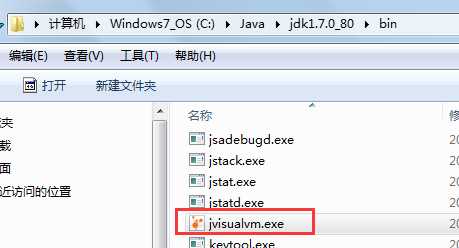
3.右键添加远程主机:
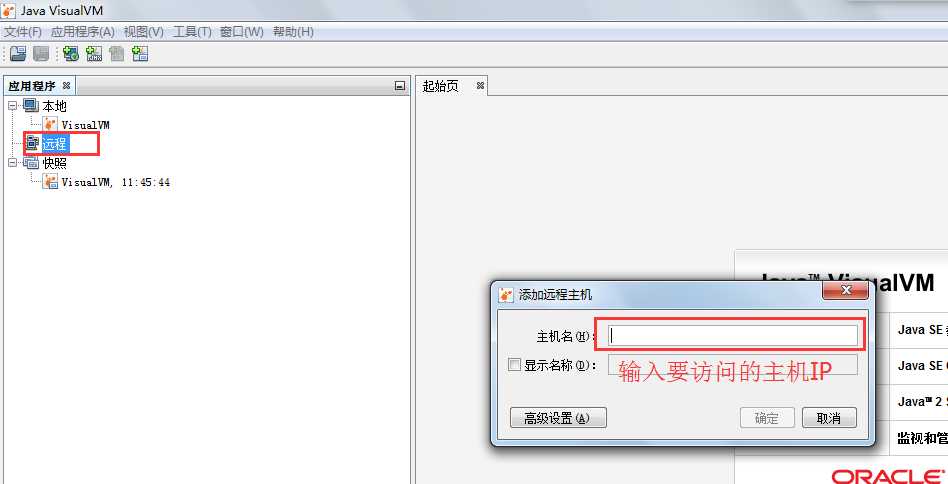
4.新建JMX连接
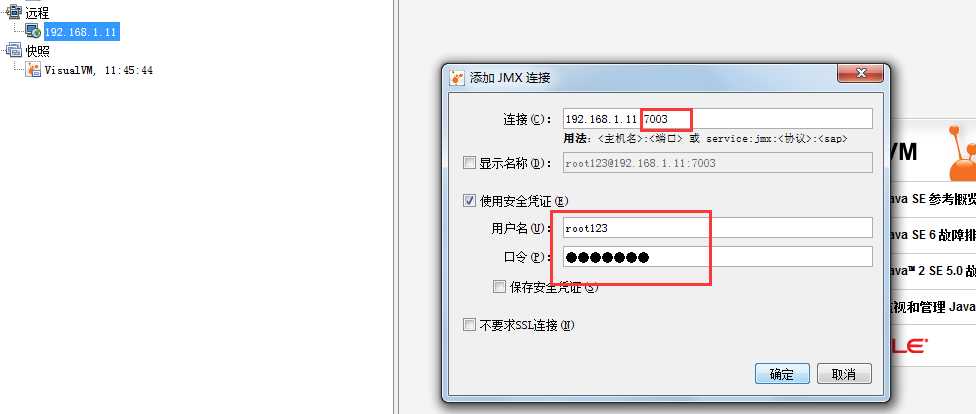
5.查看:
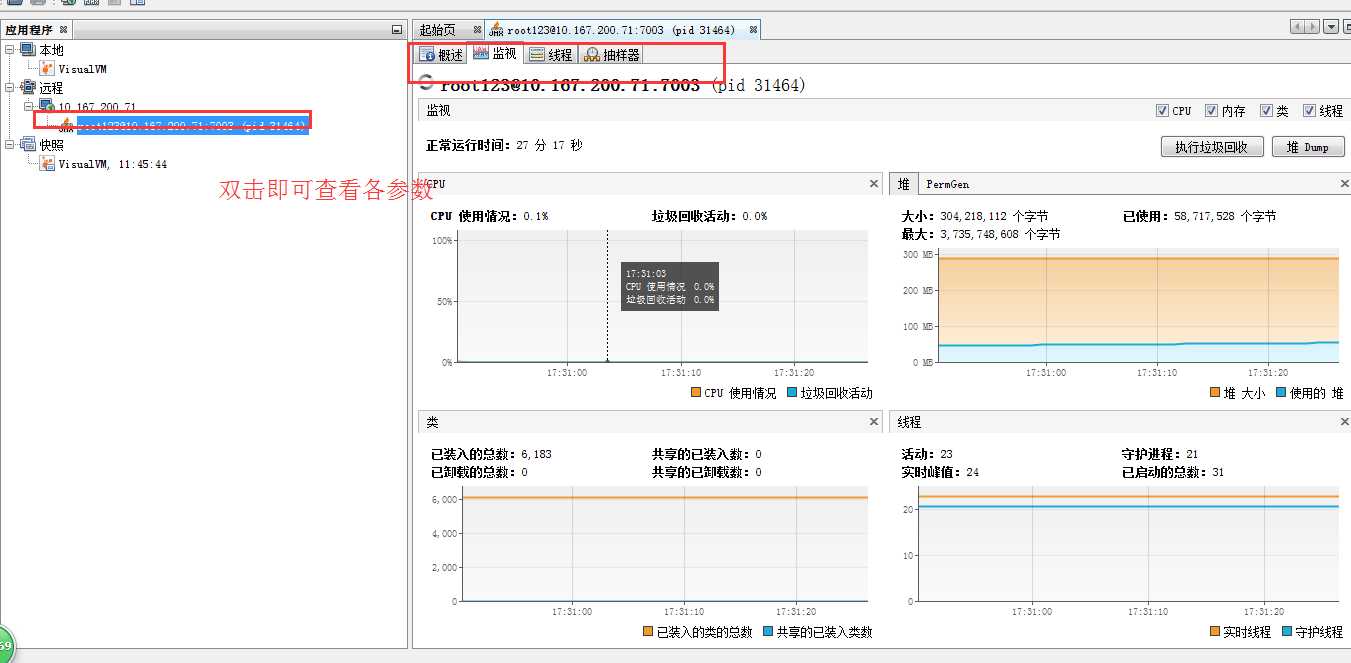
标签:
原文地址:http://www.cnblogs.com/quyanhui/p/5924474.html